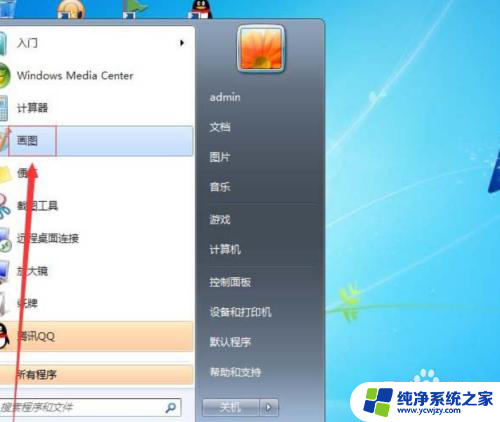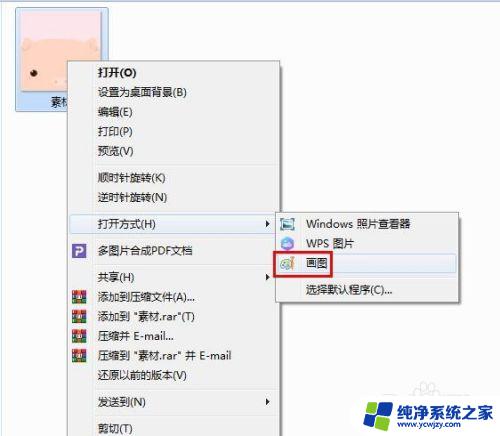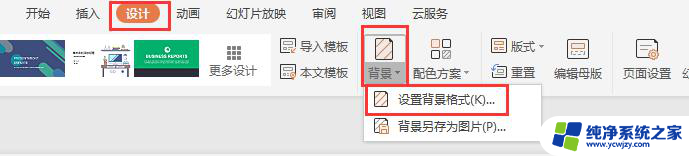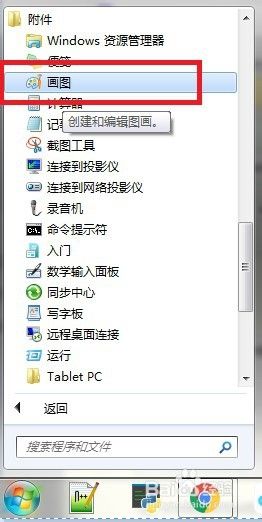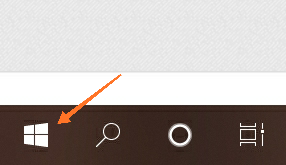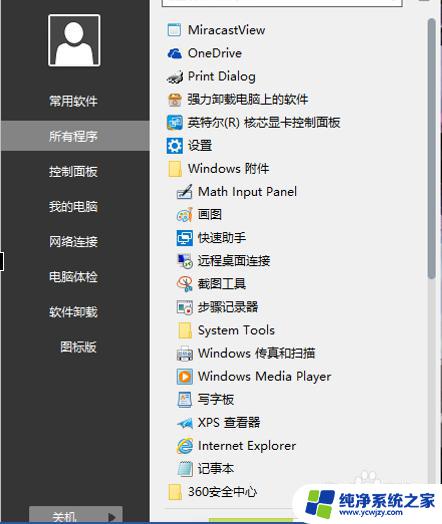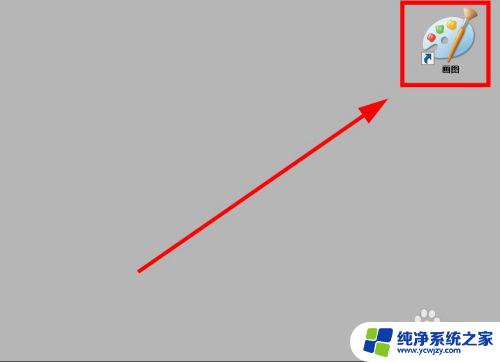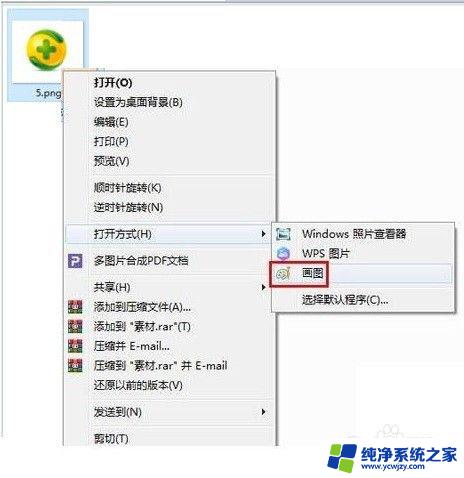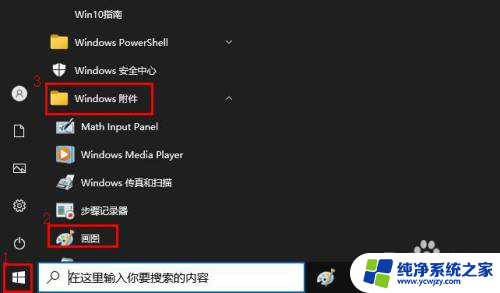windows画图工具怎么改图片背景
更新时间:2024-05-03 15:48:33作者:xiaoliu
Windows画图工具是一款功能强大的图片编辑软件,除了可以对图片进行裁剪、调整亮度、对比度等操作外,还可以轻松改变图片的背景颜色,通过简单的操作步骤,用户可以快速将图片的背景色调整为想要的颜色,使图片更加生动和吸引人。下面就让我们一起来看看如何利用Windows画图工具来改变图片的背景颜色吧!
具体步骤:
1.如图所示,我们打开WINDOWS画图工具。将其中的图片导入其中。
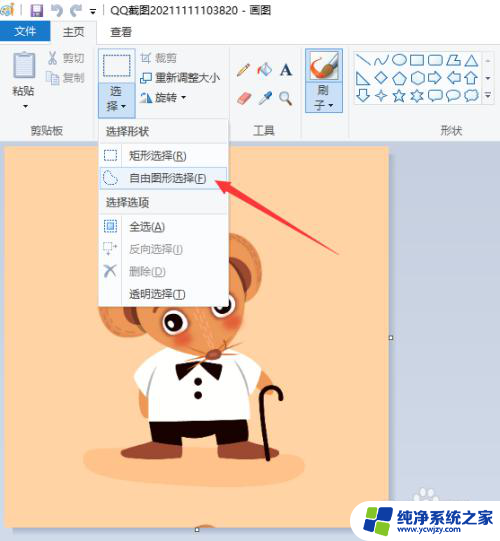
2.接下来,我们利用选择工具对物体的主体进行轮廓的选择。


3.如图所示,我们从选择列表中选择透明选择工具。
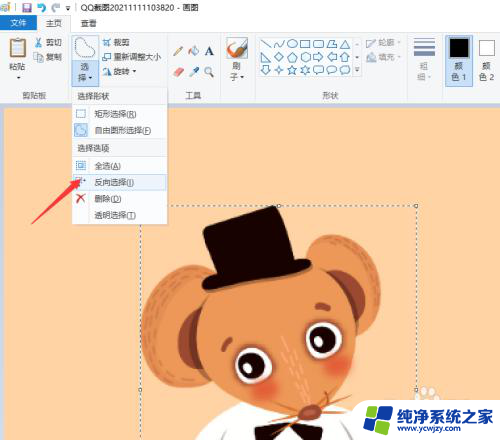
4.接下来,我们在新的图片中,选择粘贴下,将图片粘贴到其中。

5.此时就完成了图片背景色的更换操作,最后将图片进行保存即可。
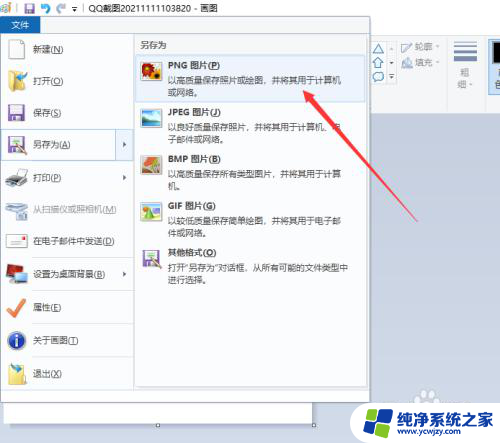
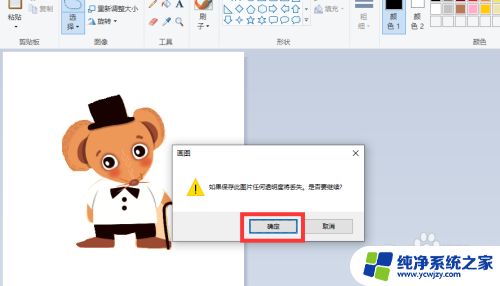
以上就是关于如何使用Windows画图工具更改图片背景的全部内容,如果你遇到了这种情况,可以按照以上步骤解决,非常简单且快速。